Витая пара (англ. twisted pair) — вид кабеля связи, представляет собой одну или несколько пар изолированных проводников, скрученных между собой (с небольшим числом витков на единицу длины), покрытых пластиковой оболочкой.

Свивание проводников производится с целью повышения связи проводников одной пары (электромагнитная помеха одинаково влияет на оба провода пары) и последующего уменьшения электромагнитных помех от внешних источников, а также взаимных наводок при передаче дифференциальных сигналов.
Для снижения связи отдельных пар кабеля (периодического сближения проводников различных пар) в кабелях UTP категории 5 и выше провода пары свиваются с различным шагом. Витая пара — один из компонентов современных структурированных кабельных систем. Используется в телекоммуникациях и в компьютерных сетях в качестве сетевого носителя во многих технологиях, таких как Ethernet, ARCNet и Token ring. В настоящее время, благодаря своей дешевизне и лёгкости в установке, является самым распространённым решением для построения локальных сетей.
Обзор подключения телевизора через VGA удлинитель по RJ45 витой паре
Кабель подключается к сетевым устройствам при помощи соединителя 8P8C (зачастую ошибочно называемого RJ45 или RJ-45), немного большим, чем телефонный соединитель RJ11 .
Виды кабеля, который применяется в сетях
В зависимости от наличия защиты — электрически заземлённой медной оплетки или алюминиевой фольги вокруг скрученных пар, определяют разновидности данной технологии:
- незащищенная витая пара (UTP — Unshielded twisted pair) — какие-либо защита или экранирование отсутствуют;
- фольгированная витая пара (FTP — Foiled twisted pair) — также известна как S/UTP присутствует один общий внешний экран;
- защищенная витая пара (STP — Shielded twisted pair) — присутствует экран для каждой пары;
- фольгированная экранированная витая пара (S/FTP — Shielded Foiled twisted pair) — отличается от FTP наличием дополнительного внешнего экрана из медной оплетки;
- защищенная экранированная витая пара (S/STP — Screened shielded twisted pair) — отличается от STP наличием дополнительного общего внешнего экрана.
Экранирование обеспечивает лучшую защиту от электромагнитных наводок как внешних, так и внутренних, и т.д. Экран по всей длине соединен с неизолированным дренажным проводом, который объединяет экран в случае разделения на секции при излишнем изгибе или растяжении кабеля. В зависимости от структуры проводников кабель применяется одно- и многожильный. В первом случае каждый провод состоит из одной медной жилы, а во втором — из нескольких.
Одножильный кабель не предполагает прямых контактов с подключаемой периферией. То есть, как правило, его применяют для прокладки в коробах, стенах и т.д. с последующим оконечиванием розетками. Связано это с тем, что медные жилы довольно толсты и при частых изгибах быстро ломаются. Однако для врезания в разъемы панелей розеток такие жилы подходят как нельзя лучше.
Как увеличить скорость интернета на вашем телевизоре (работает на телевизорах LG и Sony)| ABOUT TECH
В свою очередь, многожильный кабель плохо переносит врезание в разъёмы панелей розеток (тонкие жилы разрезаются), но замечательно ведет себя при изгибах и скручиваниях. Кроме того, многожильный провод обладает большим затуханием сигнала. Поэтому многожильный кабель используют в основном для изготовления патчкордов (англ. patchcord), соединяющих периферию с розетками .
Конструкция кабеля RJ-45
Кабель обычно состоит из четырёх пар. Проводники в парах изготовлены из монолитной медной проволоки толщиной 0,5-0,65 мм. Кроме метрической, применяется система AWG, в которой эти величины составляют 24 или 22 соответственно. Толщина изоляции — около 0,2 мм, материал обычно поливинилхлорид (PVC), для более качественных образцов 5 категории — полипропилен (PP), полиэтилен (PE). Особенно высококачественные кабели имеют изоляцию из вспененного (ячеистого) полиэтилена, который обеспечивает низкие диэлектрические потери, или тефлона, обеспечивающего высокий рабочий диапазон температур.
Также внутри кабеля встречается так называемая «разрывная нить» (обычно капрон), которая используется для облегчения разделки внешней оболочки — при вытягивании она делает на оболочке продольный разрез, который открывает доступ к кабельному сердечнику, гарантированно не повреждая изоляцию проводников. Также разрывная нить, ввиду своей высокой прочности на разрыв, выполняет защитную функцию.
Внешняя оболочка имеет толщину 0,5-0,6 мм и обычно изготавливается из привычного поливинилхлорида с добавлением мела, который повышает хрупкость. Это необходимо для точного облома по месту надреза лезвием отрезного инструмента. Кроме этого, начинают применяться так называемые «молодые полимеры», которые не поддерживают горения и не выделяют при нагреве галогенов (такие кабели маркируются как LSZH — Low Smoke Zero Halogen и обычно имеют яркую окраску внешней оболочки).
Самый распространенный цвет оболочки — серый. Оранжевая окраска, как правило, указывает на негорючий материал оболочки, который позволяет прокладывать линии в закрытых областях. В общем случае, цвета не обозначают особых свойств, но их применение позволяет легко отличать коммуникации c разным функциональным назначением, как при монтаже, так и обслуживании.
Отдельно нужно отметить маркировку. Кроме данных о производителе и типе кабеля, она обязательно включает в себя метровые или футовые метки.
Форма внешней оболочки также может быть различна. Чаще других применяется самая простая — круглая. Только для прокладки под половым покрытием, по очевидной причине, используется плоский кабель.
Кабели для наружной прокладки обязательно имеют влагостойкую оболочку из полиэтилена, которая наносится (как правило) вторым слоем поверх обычной, поливинилхлоридной. Кроме этого, возможно заполнение пустот в кабеле водоотталкивающим гелем и бронирование с помощью гофрированной ленты или стальной проволоки .
Категории кабеля RJ-45
Существует несколько категорий кабеля витая пара, которые нумеруются от CAT1 до CAT7 и определяют эффективный пропускаемый частотный диапазон. Кабель более высокой категории обычно содержит больше пар проводов и каждая пара имеет больше витков на единицу длины. Категории неэкранированной витой пары описываются в стандарте EIA/TIA 568 (Американский стандарт проводки в коммерческих зданиях).
CAT1 (полоса частот 0,1 МГц) — телефонный кабель, всего одна пара (в России применялся кабель и вообще без скруток — «лапша» — у нее характеристики не хуже, но больше влияние помех). В США использовался ранее, только в скрученном виде. Используется только для передачи голоса или данных при помощи модема.
CAT2 (полоса частот 1 МГц) — старый тип кабеля, 2 пары проводников, поддерживал передачу данных на скоростях до 4 Мбит/с, использовался в сетях token ring и ARCNet. Сейчас иногда встречается в телефонных сетях.
CAT3 (полоса частот 16 МГц) — 4-парный кабель, использовался при построении локальных сетей 10BASE-T и token ring, поддерживает скорость передачи данных до 10 Мбит/с или 100 МБит/с по технологии 100BASE-T4. В отличие от предыдущих двух, отвечает требованиям стандарта IEEE 802.3. Также до сих пор встречается в телефонных сетях.
CAT4 (полоса частот 20 МГц) — кабель состоит из 4 скрученных пар, использовался в сетях token ring, 10BASE-T, 100BASE-T4, скорость передачи данных не превышает 16 Мбит/с по одной паре, сейчас не используется.
САТ5 (полоса частот 100 МГц) — 4-парный кабель, использовался при построении локальных сетей 100BASE-TX поддерживает скорость передачи данных до 100 Мбит/с при использовании 2 пар. При прокладке новых сетей пользуются несколько усовершенствованным кабелем CAT5e, это и есть то, что обычно называют кабель витая пара, благодаря высокой скорости передачи, до 100 Мбит/с при использовании 2 пар, и до 1000 Мбит/с при использовании 4 пар, является самым распространённым сетевым носителем, использующимся в компьютерных сетях до сих пор. Ограничение на длину кабеля между устройствами (компьютер-свитч, свитч-компьютер, свитч-свитч) 100 м. Ограничение хаб-хаб 5 м.
CAT6 (полоса частот 250 МГц) — применяется в сетях Fast Ethernet и Gigabit Ethernet, состоит из 4 пар проводников и способен передавать данные на скорости до 1000 Мбит/с. Добавлен в стандарт в июне 2002 года. Существует категория CAT6a, в которой увеличена частота пропускаемого сигнала до 500 МГц. По данным IEEE, 70% сетей, установленных в 2004 году, использовали кабель категории CAT6.
CAT7 — Спецификация на данный тип кабеля пока не утверждена, скорость передачи данных до 100 Гбит/с, частота пропускаемого сигнала до 600-700 МГц. Кабель этой категории экранирован. Седьмая категория, строго говоря, не UTP, а S/FTP (Screened Fully shielded Twisted Pair).
Каждая отдельно взятая витая пара, входящая в состав кабеля, предназначенного для передачи данных, должна иметь волновое сопротивление равное 120 Ом, в противном случае форма электрического сигнала будет необратимо искажена, и передача данных станет невозможной. Причиной этого может быть не только некачественный кабель, но также наличие «скруток» в кабеле и использование розеток более низкой категории, чем кабель .
Схемы обжимки
Данные схемы обжимки витой пары приведены для кабеля категории 5 (4 пары проводников). Обжимается коннектором 8P8C.
Существует 2 схемы обжимки кабеля: прямой кабель и перекрёстный (кросс-овер) кабель. Первая схема используется для соединения компьютера со свитчем/хабом, вторая для соединения 2 компьютеров напрямую и для соединения некоторых старых моделей хабов/свитчей (uplink порт). Нумерация в разъеме 8P8C.
Прямой кабель
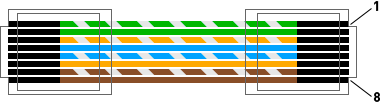
По стандарту EIA/TIA-568A
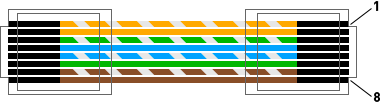
По стандарту EIA/TIA-568B
Источник: www.legrand2.ru
Порты на компьютере Mac
Если вы не уверены, какой порт использовать с внешним дисплеем, жестким диском, камерой, принтером, iPhone, iPad или другим устройством, настоящее руководство поможет определить назначение каждого из портов по его форме и символу.
- Выберите меню Apple > «Об этом Mac», дважды щелкните серийный номер, затем нажмите клавиши Command-C, чтобы скопировать его.
- Перейдите на страницу «Технические характеристики», щелкните строку «Поиск технических характеристик», нажмите клавиши Command-V, чтобы вставить серийный номер компьютера, а затем щелкните «Поиск».
- Щелкните страницу спецификаций компьютера Mac.
Thunderbolt 4
![]()
Следующие модели компьютеров Mac оснащены портами Thunderbolt 4:
- Mac Pro (2023 г.)
- Mac Studio (2023 г.)
- Mac mini (2023 г.)
- MacBook Pro (14 дюймов, 2023 г.)
- MacBook Pro (16 дюймов, 2023 г.)
- Mac Studio (2022 г.)
- MacBook Pro (14 дюймов, 2021 г.)
- MacBook Pro (16 дюймов, 2021 г.)
Можно подключать внешние дисплеи и другие устройства с использованием кабеля Thunderbolt 4 , Thunderbolt 3 или USB-C. Можно также подключить зарядный кабель USB-C для зарядки ноутбука или кабель USB-C/Lightning для зарядки iPhone или iPad. Если ваше устройство не подключается к этому порту напрямую, возможно, его удастся подключить с помощью адаптера.
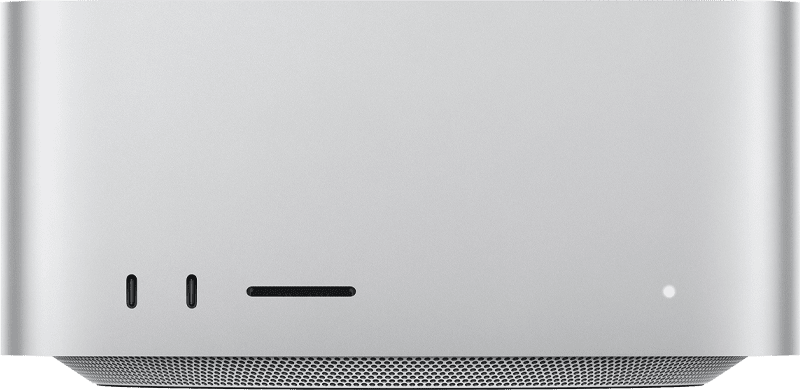
Если у вас компьютер Mac Studio с чипом M1 или M2 Ultra, вы также можете подключить дисплей или устройство Thunderbolt к портам Thunderbolt 4 на передней панели компьютера.
Thunderbolt/USB 4
![]()
Портами Thunderbolt/USB 4 оснащены следующие модели Mac:
- MacBook Air (15 дюймов, M2, 2023 г.)
- MacBook Air (M2, 2022 г.)
- MacBook Pro (13 дюймов, M2, 2022 г.)
- iMac (24 дюйма, M1, 2021 г.)
- MacBook Pro (13 дюймов, M1, 2020 г.)
- MacBook Air (M1, 2020 г.)
- Mac mini (M1, 2020 г.)
![]()
Можно подключить один внешний дисплей и другие устройства с помощью кабеля Thunderbolt 3 или USB-C. Можно также подключить зарядный кабель USB-C для зарядки ноутбука или кабель USB-C/Lightning для зарядки iPhone или iPad. Если ваше устройство не подключается к этому порту напрямую, возможно, его удастся подключить с помощью адаптера.
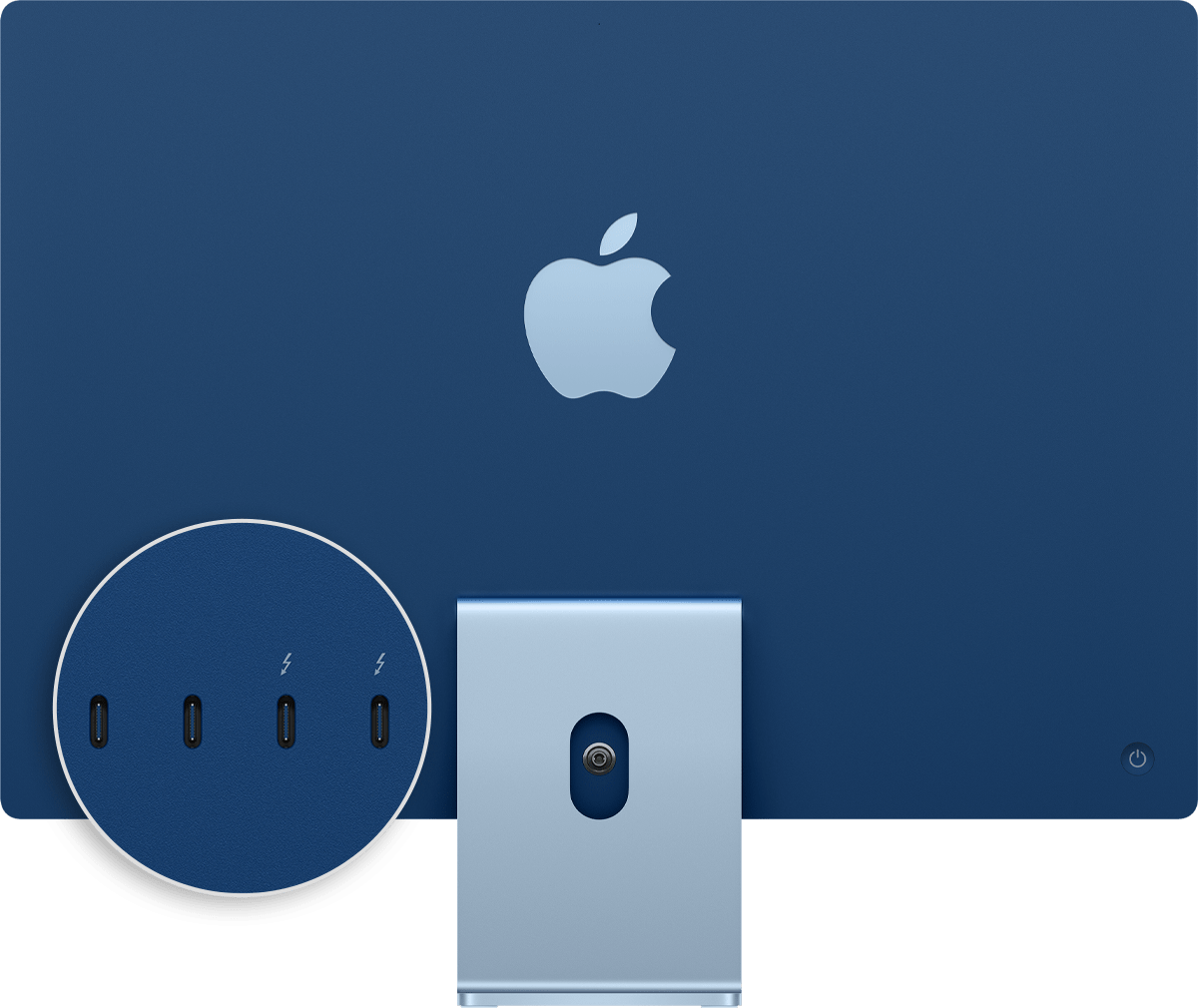
На iMac (24 дюйма, M1, 2021 г.) над каждым портом Thunderbolt/USB 4 имеется символ . Для подключения дисплея используйте любой из портов с символом Thunderbolt .
Thunderbolt 3
![]()
Портами Thunderbolt 3 оснащены следующие модели Mac:
- iMac (с дисплеем Retina 5K, 27 дюймов, 2020 г.)
- iMac (с дисплеем Retina 5K, 27 дюймов, 2019 г.)
- iMac (с дисплеем Retina 4K, 21,5 дюйма, 2019 г.)
- iMac (с дисплеем Retina 5K, 27 дюймов, 2017 г.)
- iMac (с дисплеем Retina 4K, 21,5 дюйма, 2017 г.)
- iMac (21,5 дюйма, 2017 г.)
- iMac Pro
- Mac Pro (2019 г.)
- Mac Pro (стоечная модель, 2019 г.)
- Mac mini (2018 г.)
- MacBook Air (с дисплеем Retina, 13 дюймов, 2020 г.)
- MacBook Air (с дисплеем Retina, 13 дюймов, 2019 г.)
- MacBook Air (с дисплеем Retina, 13 дюймов, 2018 г.)
- MacBook Pro (13 дюймов, 2020 г., два порта Thunderbolt 3)
- MacBook Pro (13 дюймов, 2020 г., четыре порта Thunderbolt 3)
- MacBook Pro (16 дюймов, 2019 г.)
- MacBook Pro (13 дюймов, 2019 г., два порта Thunderbolt 3)
- MacBook Pro (15 дюймов, 2019 г.)
- MacBook Pro (13 дюймов, 2019 г., четыре порта Thunderbolt 3)
- MacBook Pro (15 дюймов, 2018 г.)
- MacBook Pro (13 дюймов, 2018 г., четыре порта Thunderbolt 3)
- MacBook Pro (15 дюймов, 2017 г.)
- MacBook Pro (13 дюймов, 2017 г., четыре порта Thunderbolt 3)
- MacBook Pro (13 дюймов, 2017 г., два порта Thunderbolt 3)
- MacBook Pro (15 дюймов, 2016 г.)
- MacBook Pro (13 дюймов, 2016 г., четыре порта Thunderbolt 3)
- MacBook Pro (13 дюймов, 2016 г., два порта Thunderbolt 3)
![]()
Используйте эти порты с дисплеями и другими устройствами, которые подключаются с помощью кабеля Thunderbolt 3 или USB-C. Кроме того, можно подключить адаптер питания и кабель USB-C для зарядки ноутбука. Если ваше устройство не подключается к этому порту напрямую, возможно, его удастся подключить с помощью адаптера.
USB 3
![]()
Портами USB 3 оснащены следующие модели Mac:
- Mac Studio (2023 г.)
- Mac Studio (2022 г.)
- iMac (24 дюйма, M1, 2021 г.) с четырьмя портами
- MacBook (с дисплеем Retina, 12 дюймов, 2017 г.)
- MacBook (с дисплеем Retina, 12 дюймов, начало 2016 г.)
- MacBook (с дисплеем Retina, 12 дюймов, начало 2015 г.)
![]()
Для подключения внешних устройств с помощью кабеля USB-C к компьютерам Mac Studio с чипом M1 или M2 Max используйте порты USB 3 на передней панели компьютера. Для подключения внешнего дисплея используйте порты на задней панели компьютера с символом Thunderbolt .
![]()
На iMac (только четырехпортовая модель) используйте порты USB 3 с внешними устройствами, которые подключаются с помощью кабеля USB-C. Для подключения внешнего дисплея используйте любой из портов с символом Thunderbolt .
На MacBook используйте этот порт с дисплеями и другими устройствами, которые подключаются с помощью кабеля USB-C. Кроме того, можно подключить адаптер питания и кабель USB-C для зарядки ноутбука. Если ваше устройство не подключается к этому порту напрямую, возможно, его удастся подключить с помощью адаптера.
HDMI
![]()
Следующие модели Mac оснащены портом HDMI:
- Mac Studio, выпущенные в 2022 г. или позднее
- Модели MacBook Pro (14 дюймов), выпущенные в 2021 г. или позднее
- Модели MacBook Pro (16 дюймов), выпущенные в 2021 г. или позднее
- Модели MacBook Pro (13 дюймов), выпущенные в период с 2012 г. по 2015 г.
- Модели MacBook Pro (15 дюймов), выпущенные в период с 2012 г. по 2015 г.
- Mac mini (2010 г.) или более поздние модели
- Mac Pro (2013 г.) или более поздние модели
Используйте порт HDMI с дисплеями и телевизорами, подключаемыми с помощью кабеля HDMI.
SD-карта
Слотом для карт SDXC оснащены следующие модели Mac:
- Mac Studio, выпущенные в 2022 г. или позднее
- Модели MacBook Pro (14 дюймов), выпущенные в 2021 г. или позднее
- Модели MacBook Pro (16 дюймов), выпущенные в 2021 г. или позднее
- Модели MacBook Pro (13 дюймов), выпущенные в период с 2011 г. по 2015 г.
- Модели MacBook Pro (15 дюймов), выпущенные в период с 2011 г. по 2015 г.
- Mac mini (2011–2014 гг.)
- Модели MacBook Air (13 дюймов), выпущенные в период с 2013 г. по 2017 г.
- Модели iMac (27 дюймов), выпущенные в 2010 г. или позднее
- Модели iMac (21,5 дюйма), выпущенные в 2010 г. или позднее
Используйте слот для SD-карт с картами SD, SDHC, SDXC, MMC и UHS-II, применяемыми в таких устройствах, как цифровые камеры.
Ethernet
![]()
![]()
Используйте порт Ethernet с сетями и устройствами, подключаемыми с помощью кабеля Ethernet (RJ45).
На некоторых моделях iMac порт Ethernet расположен на адаптере питания компьютера. Если на вашем компьютере Mac или адаптере питания нет порта Ethernet, вы можете использовать адаптер Ethernet.
Питание
Используйте порт питания на ноутбуке Mac для подключения компьютера к сети переменного тока с помощью кабеля USB-C/MagSafe 3 и адаптера питания USB-C, MagSafe 2 или MagSafe. Некоторые ноутбуки Mac оснащены отдельным портом для зарядки, тогда как на других для зарядки могут использоваться только порты USB-C.
Адаптеры питания MagSafe 2 и MagSafe не совместимы с MagSafe 3.
Аудио
Используйте аудиовыход ( ![]() или
или ![]() ) с наушниками, колонками и другими устройствами вывода звука, которые подключаются при помощи кабеля с разъемом диаметром 3,5 мм. На ноутбуках Mac, выпущенных в 2021 году или позднее, и компьютерах Mac Studio можно подключать наушники с высоким сопротивлением к 3,5-миллиметровому аудиоразъему.
) с наушниками, колонками и другими устройствами вывода звука, которые подключаются при помощи кабеля с разъемом диаметром 3,5 мм. На ноутбуках Mac, выпущенных в 2021 году или позднее, и компьютерах Mac Studio можно подключать наушники с высоким сопротивлением к 3,5-миллиметровому аудиоразъему.
![]()
Используйте аудиовход с микрофонами или другими устройствами аудиоввода, подключаемыми при помощи кабеля с разъемом диаметром 3,5 мм.
USB-A
![]()
![]()
Используйте этот порт с устройствами, которые подключаются с помощью кабеля USB-A . Порты USB иногда обозначаются согласно спецификации стандарта USB, например USB 2 или USB 3.

Слева направо: разъем питания, два порта Thunderbolt, порт USB-A и аудиовыход.
Thunderbolt
![]()
Портами Thunderbolt или Thunderbolt 2 оснащены следующие модели Mac:
- MacBook Pro, выпущенные с 2011 по 2015 гг.
- MacBook Air, выпущенные с 2011 по 2017 гг.
- Mac mini, выпущенные с 2011 по 2014 гг.
- iMac, выпущенные с 2011 по 2015 гг.
- Mac Pro, выпущенные в 2013 г.
![]()
Используйте эти порты с дисплеями и другими устройствами, которые подключаются с помощью кабеля Thunderbolt .
![]()
Стандарты Thunderbolt и Thunderbolt 2 отличаются от Mini DisplayPort . Форма разъемов одинакова, но кабели и порты маркируются разными символами. Тем не менее, этот порт поддерживает Mini DisplayPort для вывода видео, что позволяет использовать кабель Mini DisplayPort для подключения дисплея Mini DisplayPort.
Mini DisplayPort
![]()
Портами Mini DisplayPort оснащены следующие модели Mac:
- MacBook Pro, выпущенные с конца 2008 г. по 2010 г.
- MacBook Air, выпущенные с конца 2008 г. по 2010 г.
- Mac mini, выпущенные в 2009 и 2010 гг.
- iMac, выпущенные в 2009 и 2010 гг.
- Mac Pro, выпущенные с 2009 по 2012 гг.
![]()
Используйте этот порт с дисплеями, которые подключаются с помощью кабеля Mini DisplayPort .
![]()
Стандарт Mini DisplayPort отличается от Thunderbolt и Thunderbolt 2 . Форма разъемов одинакова, но кабели и порты маркируются разными символами.
FireWire
FireWire 400 |
FireWire 800 |
![]()
Используйте порт FireWire с устройствами, подключаемыми с помощью кабеля FireWire 400 или FireWire 800.
Дополнительная информация
Информация о продуктах, произведенных не компанией Apple, или о независимых веб-сайтах, неподконтрольных и не тестируемых компанией Apple, не носит рекомендательного или одобрительного характера. Компания Apple не несет никакой ответственности за выбор, функциональность и использование веб-сайтов или продукции сторонних производителей. Компания Apple также не несет ответственности за точность или достоверность данных, размещенных на веб-сайтах сторонних производителей. Обратитесь к поставщику за дополнительной информацией.
Источник: support.apple.com
Монтаж, подключение розетки RJ 45. Распиновка интернет-розетки.


Схема установки компьютерной (или сетевой) розетки.
| Основная задача при подключение любой интернет-розетки, — это правильно сделать кроссировку витой пары т.е развести проводки в соответствие с цветовой схемой соединения по стандарту «А» или «В», как показано на картинке: |
|
* На картинке соединение по стандарту EIA/TIA-568А. · приготовьте сетевой кабель (витую пару). После того, как скрыли в стене или в кабель-канал, оставьте небольшой запас его длины, — от полуметра до метра (выше на картинке); · осторожно снимите изоляционную обмотку кабеля, с помощью инструмента stripper как показано на фото; · расправьте и отделите друг от друга провода витой пары; · возьмите вторую часть розетки. На обратной стороне есть наклейка цветовой схемы, которая соответствует расцветке проводов в кабеле. Розетки бывают разные, в основном, интуитивно просто можно понять как она устроена; · используя кроссировочный нож, аккуратно обжать – опрессовать все провода витой пары во вторую часть розетки для интернет кабеля, согласно цветовой схеме EIA/TIA-568A или EIA/TIA-568B; · соедините обе части розетки. Зафиксируйте сетевую розетку на, или в стене! |
